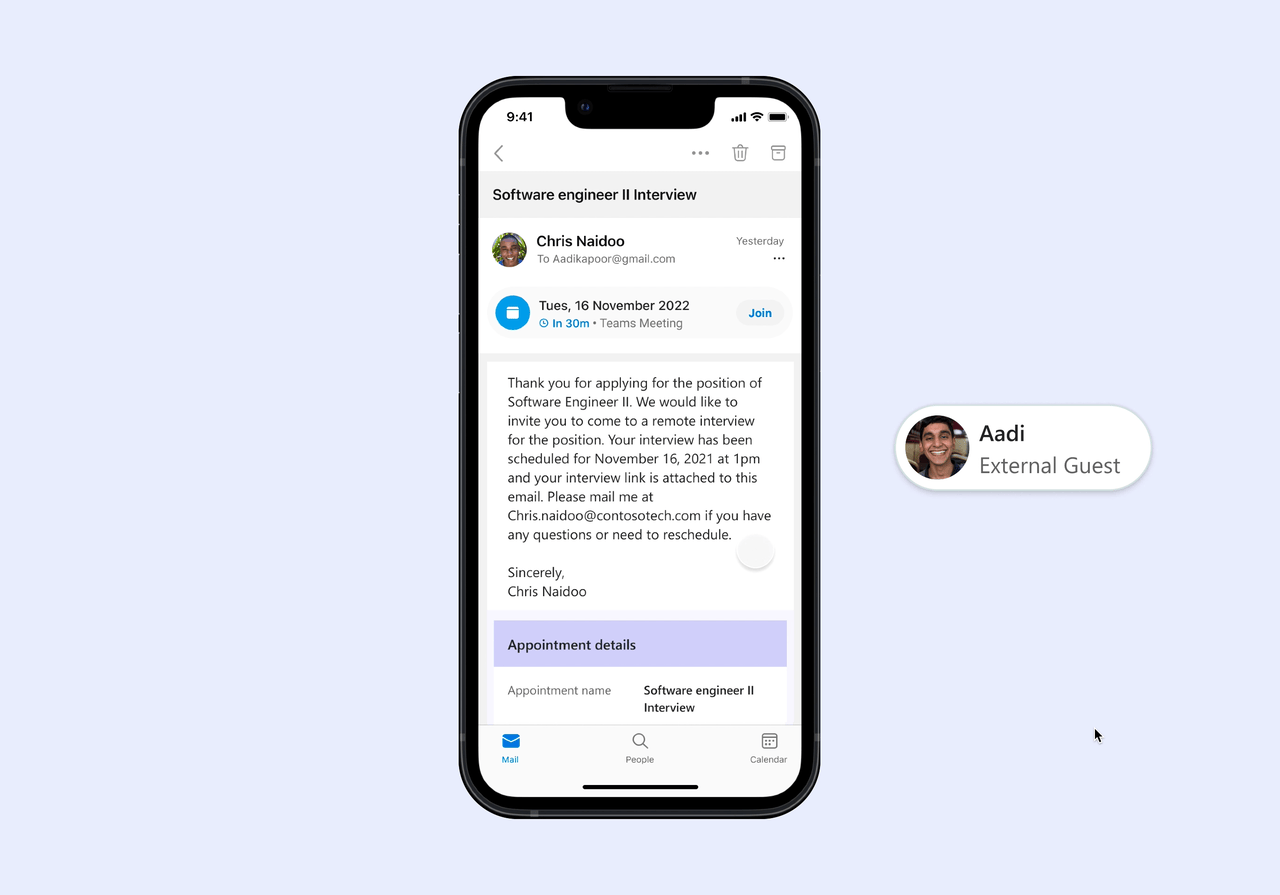出席者として仮想予定に参加する
適用先
Teams Microsoft Teams
仮想予定の時間になったら、参加する方法を次に示します。
-
確認メールまたはリマインダー メールから [ 予定に参加する] を選択します。 受信した場合は、SMS テキストリマインダーから参加することもできます。
-
予定はさまざまな方法で開くことができます。
-
Teams アプリがある場合は、そこで予定が開きます。
-
アプリをお持ちでない場合は、Web ブラウザーで予定が開きます。
-
モバイル デバイスを使用している場合は、Web ブラウザーから直接予定に参加できます。
-
-
オーディオとビデオが動作していることを確認し、必要に応じて名前を入力し、[今すぐ参加] を選択します。 ロビーに追加され、予定の所有者に待機中であることが通知されます。 準備ができたら、会議に参加することを許可します。
-
予定中:
-
ビデオのオンとオフを切り替える
-
マイクをミュートする
-
画面を共有する
-
チャット メッセージを送信する
-
-
予定が完了すると、スタッフ メンバーは通話を終了するか、[ハングアップ] を選択できます。